SandForce SF2281 SSD固态硬盘DIY及开卡过程图文教程
发布时间:2022-04-28 文章来源:xp下载站 浏览:
|
U盘的称呼最早来源于朗科科技生产的一种新型存储设备,名曰“优盘”,使用USB接口进行连接。U盘连接到电脑的USB接口后,U盘的资料可与电脑交换。而之后生产的类似技术的设备由于朗科已进行专利注册,而不能再称之为“优盘”,而改称“U盘”。后来,U盘这个称呼因其简单易记而因而广为人知,是移动存储设备之一。现在市面上出现了许多支持多种端口的U盘,即三通U盘(USB电脑端口、iOS苹果接口、安卓接口)。 虽然固态硬盘一般都是直接购买,但如果你手上有多余的闪存颗粒的话,不妨自己diy一个ssd吧,下面以SandForce SF2281主控为里教大家怎么做一个自己的ssd盘。 选用金士顿V300套件:7mm厚度,蓝色PCBA,sf2281主控,铝合金外壳。  打开看到蓝色PCBA,据说金士顿蓝色板要比绿色质量好点。 PCBA背面:可以看到没有外置DDR颗粒,实际2281内部集成了64MB的缓存。大家可能会就觉得64MB不够用,其实2281在256GB及下容量的ssd中足够用了,大于256GB的2281大家会发现4K没有提升,这就因为缓存不足。 下面看flash颗粒:镁光25nm 2CE同步颗粒, 单颗64bit,支持DDR。当年经典的镁光M4同型号颗粒,据说是特挑。
先标记坏块:工具是安国主控+清空架  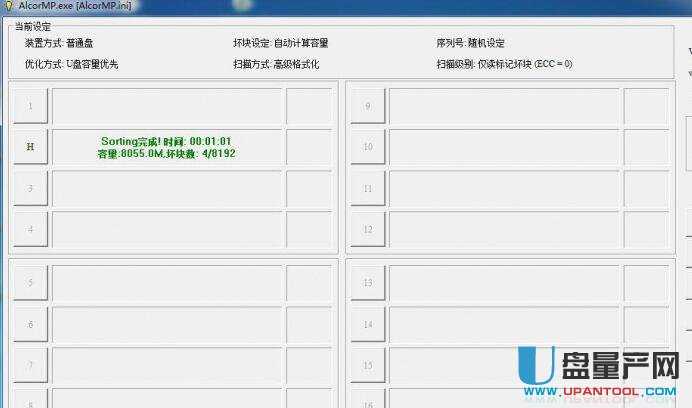 下面开始焊接,先固定pcba:这个板子是先焊接背面8贴  背面焊接完成后焊接正面,步骤一样,先对齐固定F,涂助焊剂,拖焊。 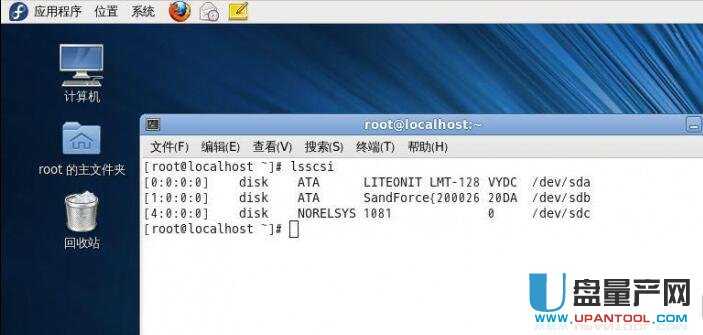 此前查找2281支持列表,16贴CFACB颗粒开卡配置代号为27221-gold,由于没有gold固件,查找同ID的BGA封装的F开卡配置代号为22461,进行开卡配置:设置电源选项,温度传感器设置。 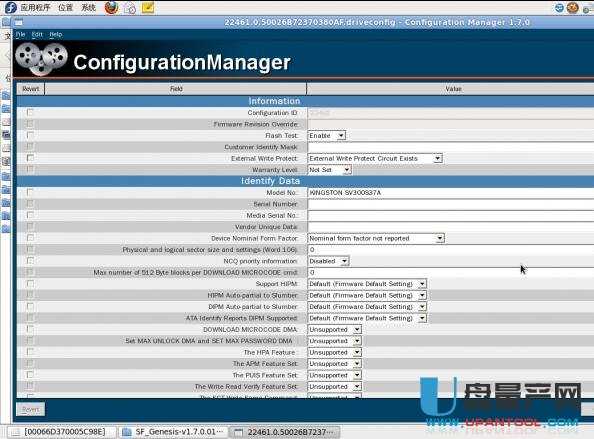
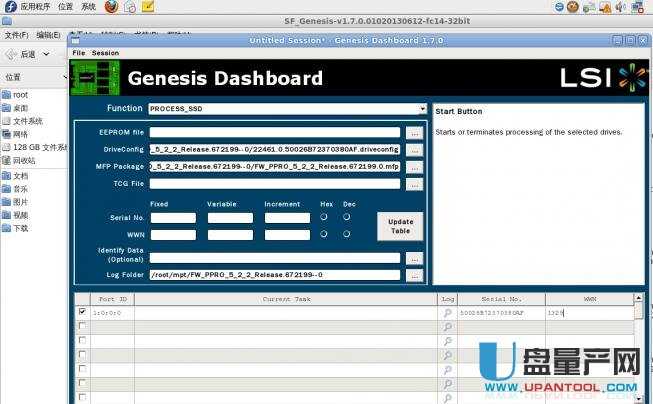
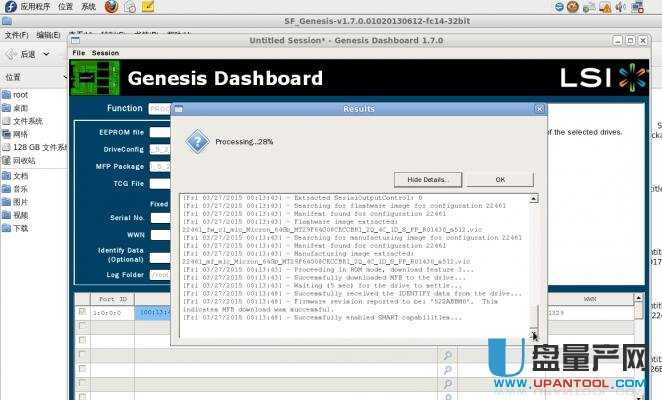
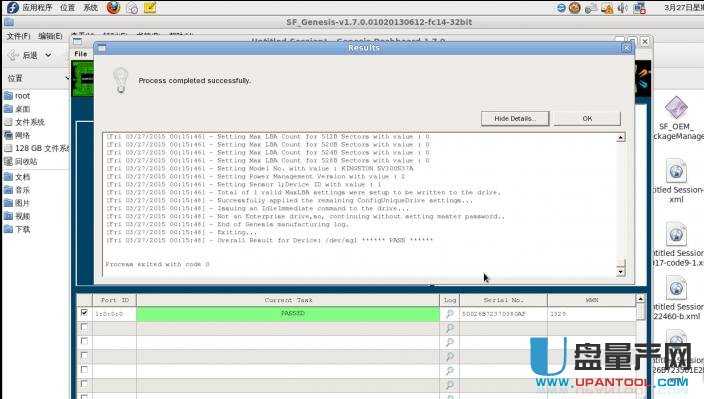
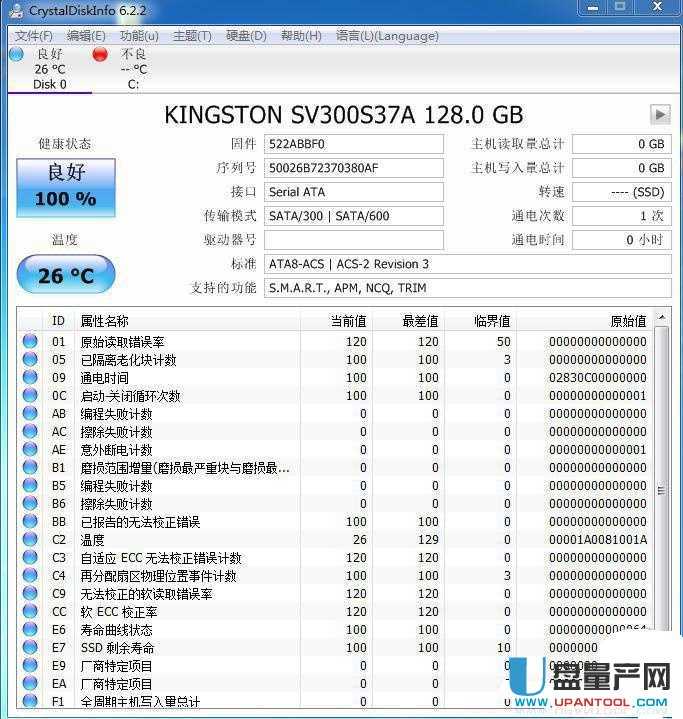 到此就制作成功了,其实就是考一个焊接的能力,如果对开卡教程还有疑问的可以参考本站的相关教程。 U盘有USB接口,是USB设备。如果操作系统是WindowsXP/Vista/Win7/Linux/PrayayaQ3或是苹果系统的话,将U盘直接插到机箱前面板或后面的USB接口上,系统就会自动识别。 |


